首先将防伪税控升级到V7.23.10,打开防伪税控开票子系统,进入“增值税专用发票填开”或“增值税普通发票填开”界面,如下图所示:

第一次批量自动导入开票,需进行导入信息设置。单击“导入”按钮,在弹出的下拉菜单中选择“导入设置”,打开“导入信息设置”对话框,如下图所示:
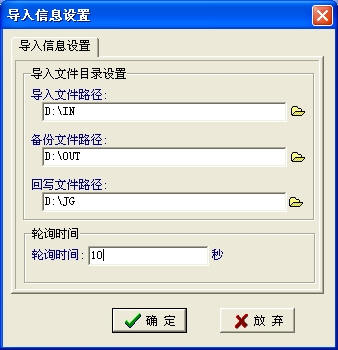
设置导入文件路径、备份文件路径和回写文件路径,并设置轮询时间。
“导入文件路径”、“备份文件路径"和“回写文件路径”三个路径必须都进行设置,如果未设置某个路径,单击“确定”后系统会提示“XX路径不能为空”。
在开具发票前,需要将待开具发票对应的XML格式接口文件保存在“导入文件路径”文件夹中。当成功导入开具发票后,系统会把XML格式接口文件移动到“备份文件路径”文件夹中,并且在“回写文件路径”文件夹中回写开票结果。
“轮询时间”是设置批量导入单据的轮询时间,即多长时间轮询一次,系统默认为1秒,可根据实际需要修改。
批量自动导入开票
单击“导入”按钮,在弹出的下拉菜单中选择“批量自动导入”,打开“自动导入”对话框,如下图所示:
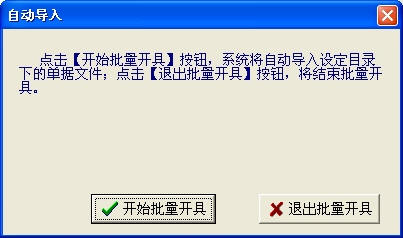
单击“开始批量开具”按钮,系统开始自动批量导入XML格式接口文件并开具发票,导入过程中可以单击“退出批量开具”按钮,退出批量自动导入开票,如下图所示:
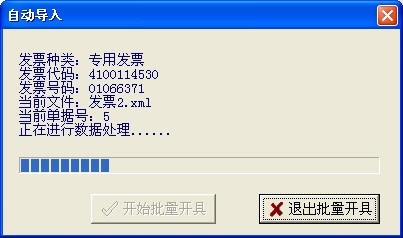
当“导入文件路径”文件夹中的所有XML格式接口文件全部导入开具完成后,系统弹出提示信息“指定路径下没有XML单据文件”,单击“退出批量开具”按钮结束批量自动导入开票。如下图所示:

无论导入开具成功与否,系统都会把XML格式接口文件从“导入文件路径”文件夹移动到“备份文件路径”文件夹中,并在“回写文件路径”文件夹中回写开具结果。
在结束批量导入工作后,打开“回写文件路径”文件夹,如逐个检查每个开票结果文件查看开具结果。
